华硕Win10U盘重装系统教程(简明易懂,轻松操作,快速恢复你的电脑)
![]() 游客
2024-09-29 11:22
253
游客
2024-09-29 11:22
253
随着时间的推移,我们的电脑往往会因为安装软件、病毒入侵等原因变得越来越慢,甚至无法正常运行。这时候,重新安装操作系统是一种常见而有效的解决办法。而对于华硕电脑用户来说,使用U盘重装系统是一个方便快捷的选择。本文将为你提供一份简明易懂的华硕Win10U盘重装系统教程,帮助你轻松操作,快速恢复你的电脑。
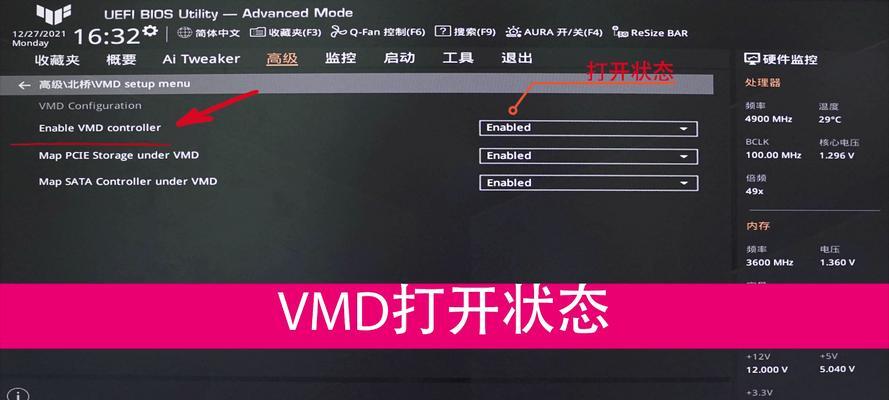
文章目录:
1.准备工作

2.下载并制作Win10安装U盘
3.修改BIOS设置
4.插入U盘启动电脑

5.选择语言和时间设置
6.点击“安装现在”
7.同意许可协议
8.选择“自定义:仅安装Windows(高级)”
9.删除原有分区
10.新建分区和格式化
11.开始安装Windows
12.设置个人首选项
13.完成安装
14.安装驱动程序
15.安装常用软件及数据恢复
1.准备工作:在进行系统重装之前,备份你的重要文件和数据,并确保你拥有一个可靠的互联网连接。
2.下载并制作Win10安装U盘:从微软官网下载最新版的Win10镜像文件,并使用专业的U盘制作工具将其写入U盘。
3.修改BIOS设置:启动电脑时按下相应键进入BIOS设置界面,将启动选项设置为U盘优先。
4.插入U盘启动电脑:将制作好的Win10安装U盘插入电脑的USB接口,并重启电脑。
5.选择语言和时间设置:根据个人需求选择合适的语言和地区,并点击“下一步”。
6.点击“安装现在”:开始安装Windows10操作系统。
7.同意许可协议:仔细阅读许可协议并勾选“我接受许可条款”后,点击“下一步”。
8.选择“自定义:仅安装Windows(高级)”:选择此选项以删除原有分区并自定义安装。
9.删除原有分区:在分区选择界面,找到原有分区并点击“删除”按钮进行删除。
10.新建分区和格式化:点击“新建”按钮,根据个人需求设置分区大小,并选择格式化选项。
11.开始安装Windows:完成分区设置后,点击“下一步”开始安装Windows10操作系统。
12.设置个人首选项:根据引导界面的提示,设置个人账户、密码等首选项。
13.完成安装:等待安装过程完成,电脑将会自动重启。
14.安装驱动程序:安装系统后,下载并安装华硕官方网站提供的最新驱动程序,以保证硬件的正常工作。
15.安装常用软件及数据恢复:根据个人需求,重新安装常用软件,并将之前备份的文件和数据恢复到电脑中。
通过本文提供的华硕Win10U盘重装系统教程,你可以轻松操作,快速恢复你的电脑。重装系统可以使电脑回到初始状态,提高系统运行速度和稳定性。但在进行系统重装之前,请确保备份你的重要文件和数据,并仔细遵循操作步骤,以免造成不必要的损失。
转载请注明来自扬名科技,本文标题:《华硕Win10U盘重装系统教程(简明易懂,轻松操作,快速恢复你的电脑)》
标签:??????
- 最近发表
-
- 从INS上保存图片到手机的方法(简单实用的教程,让您轻松保存喜爱的图片)
- 一、备份重要数据:保证数据安全
- 苹果Pro笔记本安装Win7教程(详细步骤让你轻松完成安装)
- 深入了解Win10最稳定版本的特点和优势(探索Win10最新版本了解稳定性升级与关键特性)
- 用软碟通整合多个系统,实现一机多用(教你轻松打造个人专属多系统环境)
- 暗黑2存档换电脑提示错误解决办法(如何解决在更换电脑后暗黑2存档提示错误的问题)
- 戴尔笔记本U盘系统安装教程(戴尔笔记本如何使用U盘进行系统安装)
- 电脑重装系统错误的修复方法(解决电脑重装系统错误的有效技巧)
- 电脑登录显示头像错误的解决方法(一起来解决电脑登录时显示头像错误的问题吧!)
- Win8系统电脑设置错误解决方案(一步步教你如何修复Win8系统电脑设置错误)
- 标签列表
- 友情链接
-

